「栗きんとん」や何やかやで、延び延びになっておりましてごめんなさい。
基本的な部分はSoket478の時と大して変わりありません。静電気なんぞは、ご自分が帯電して
いないようにしておいて、心清らかにして、エイやっ!と、取り掛かるわけです。
いざ!
|
| その1 ハードディスクを取り付ける | |
 |
 |
| いきなりですが、今回のタイプはこのようなユニットになっておりますので。先に片付けます。前後ろだけ、お間違
えのないよう。窮屈ですが、3台乗ります。3台だとムレます。 |
|
| その2 マザーボードの取り付け | |
 |
右に見えますのが電源ですね。最初から付いておりま
す。ベースの板にはマザーボードの装着穴に対応した
穴が、ネジ穴或いは差し込み穴として、あいております
から、そこにスペーサーと称する(土台と言うか・・・足で
すね)金具を取り付け、用心深くやる場合はボードの上
と下から絶縁ワッシャーで挟み込むようにして、所定の
箇所をネジ止めします。
*スペーサーもいろいろ種類があります。ここいらに使う ネジはおおむねインチネジのピッチの物でよろしいか と。私が謝る事でもないですが、規格取決めも適当で す。 |
| その3 CPUを取り付けます | |
 |
コーナーの位置に気をつけて(この場合ですと左下の、
ポチッと金色の三角形が見えますでしょう。これと、下の
ソケットの1箇所だけ角の部分に穴のない角とを合わせ
て差し込みます。 この場合、力も何もかからず、すっと
入りますから、すっと入らなければ、位置が間違ってま
す。くれぐれも強引に押し込もうとしてはいけません。強
引に押し込むと、後で物心ともにダメージが大きく―辛
いです。
今回の場合は、材料のコーナーで、ご紹介のパワーリ ープという変換ゲタを使用しておりますので、CPUは一 段高いところに鎮座しております。 中央の金属部分が、べたつき感をもって、撮影されてお りますが、熱伝導グリスを塗ってある状態です。 |
| その4 メモリー類を装着します | |
 |
両サイドの、白いレバーを外側に、倒しておいて、メモリ ーの切り欠きの位置に気をつけて、スロットに軽くあて がい、真上から、垂直に力強く押し込みます。押し込ん でいくと両サイドのレバーが徐々に持ち上がって来て、 最後にメモリーの両側に見える窪みに、かちっと、はま りましたらば、作業お終い。通常、3〜4本スロットがあ りまして、CPUに近い方(写真で言うと上の方)から差 し込んでいきます。これも、ごめんなさいで、メーカーに よって逆もあります。 |
| その5 ビデオカードを装着する | |
 |
写真に見えます、白いPCIスロット群の一番CPU寄りに ある、茶色のスロットがビデオカードを差し込むスロット ですね。メモリーの時ほど力は要らないかと思います が、これも最後まで、ぐっと押し込みます。最近ものは、 脱落防止のレバーが付いてまして、挿し終わるとやはり カチッとはね上がります。(写真のビデオカードの右端下 の白い小さなレバーが、ご覧いただけますでしょうか。 (なに?写真が悪い?ごもっともで・・) |
| その6 その他のカード(LANカード) | |
 |
ビデオカード以外のカードは、ウインドウズなどのOSを
インストールしてからの方が、間違いが起こりにくいです
が、LANカードぐらいでしたら、ついでに装着してしまっ
ても構いません。
ビデオカードもこれも装着し終わりましたら、外側に向け てのプレート上方にあるネジ穴の位置とケース本体の 穴を合わせて、ネジ止めをします。 |
| その7 スイッチ類をコネクターに接続 | |
 |
どうやっても、コードが邪魔で、肝心な部分が見えませ
んですな。(汗)
要はですね、パワーオン・オフのスイッチ、リセットスイッ チ、パワーオン表示用のLDE、ハードディスクのアクセ ス表示用LDEが大体セットでケースに装着されており ます。そのコードが出ておりますので、だいたいボード の隅の方にありますコネクター群の所定の場所に差し 込みます。この時、スイッチ類は極性がありませんの で、場所さえ間違えなく指せば問題ございません。LDE は極性があります。コードの白か黒でない方が+です。 |
| その8 (その1)のハードデイスクを本体に | |
 |
その1で準備しました、ハードディスクを本体の背面に
装着いたします。真横にCPUのクーラーファンがおりま
すし、真上は電源ですし、多少不安も感じますが、今回
は何かが邪魔して、先へ進めないと言う事もないようで
す。
あとは、CD−ROMとフロッピーディスクを装着して、ケ ーブル類を接続して、おしまいです。(いつもこの辺りが 省略されてますね。ごめんなさい。いつか詳しくやりまし ょうね) |
| その9 完成の図であります | その10 スウィッチ オンであります |
 |
 |
| その11 ベンチマーク取ってみるです | |
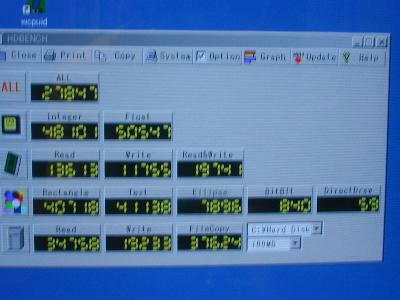 |
|
| ふむ。こんなものですかね。
ちなみにSoket478でご紹介の3D Mark2001SEのベンチマークは、途中でコケました。ま、電源も余裕があ るようですし、現在はこのホームページの編集用に使っております。 お後がよろしいようで。 |
|
|
|

